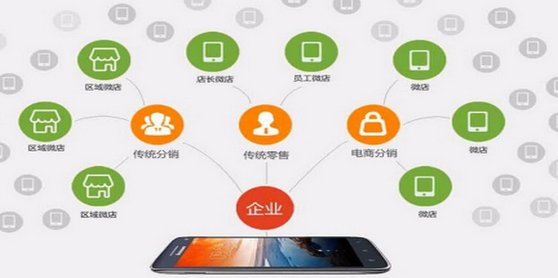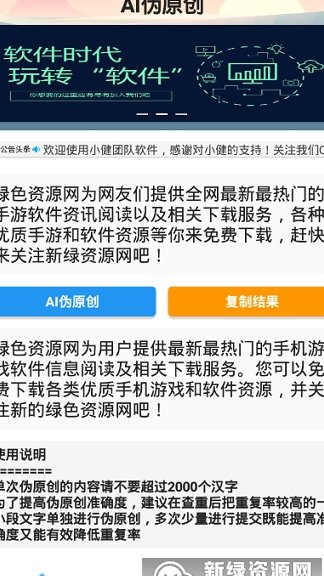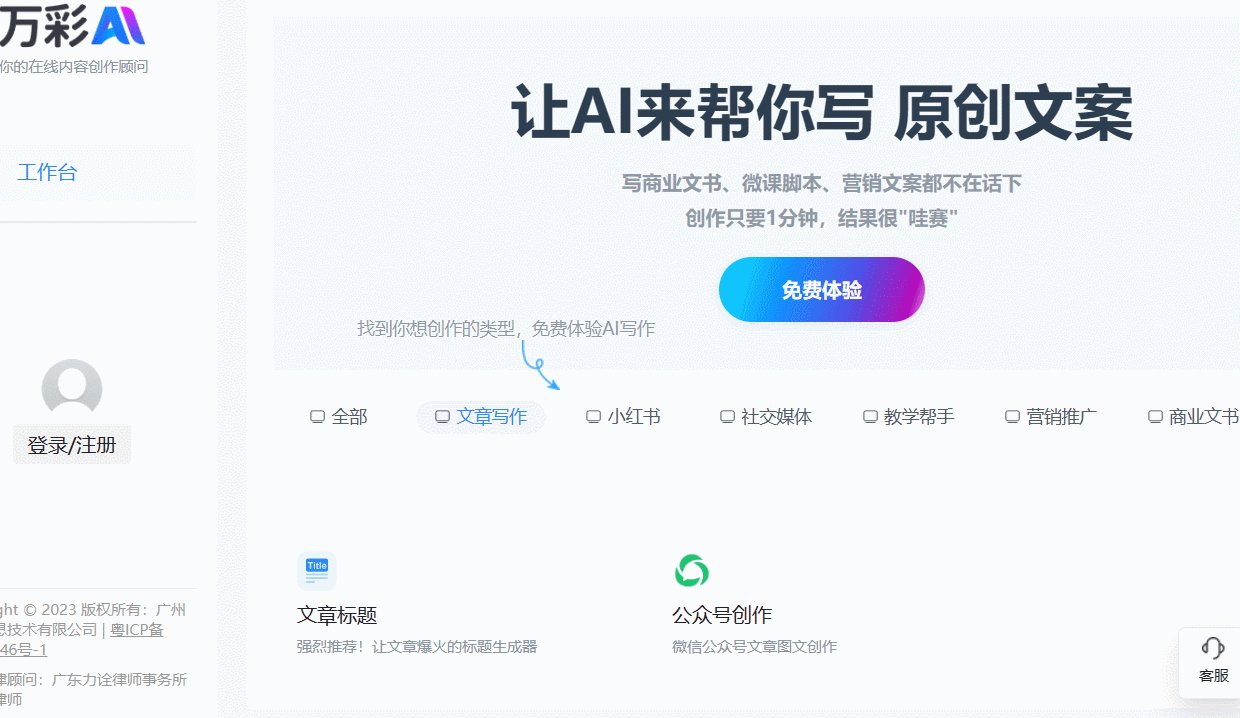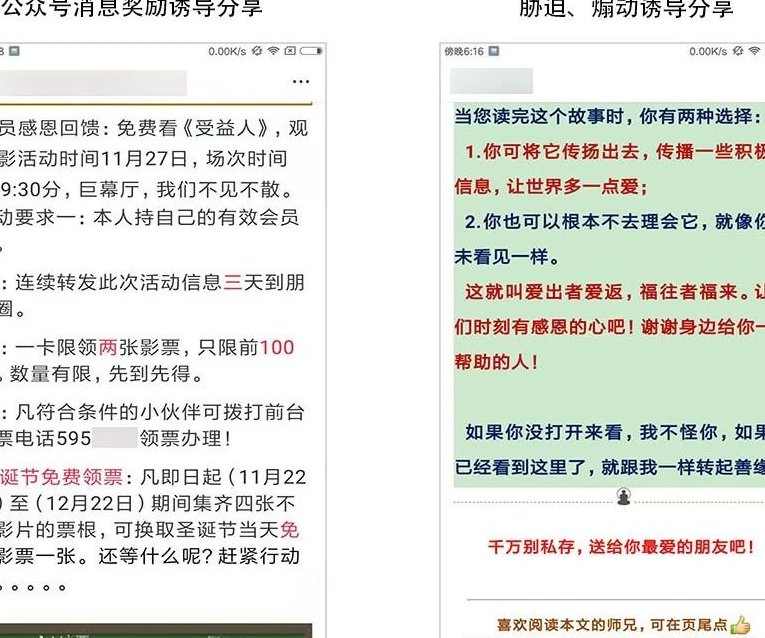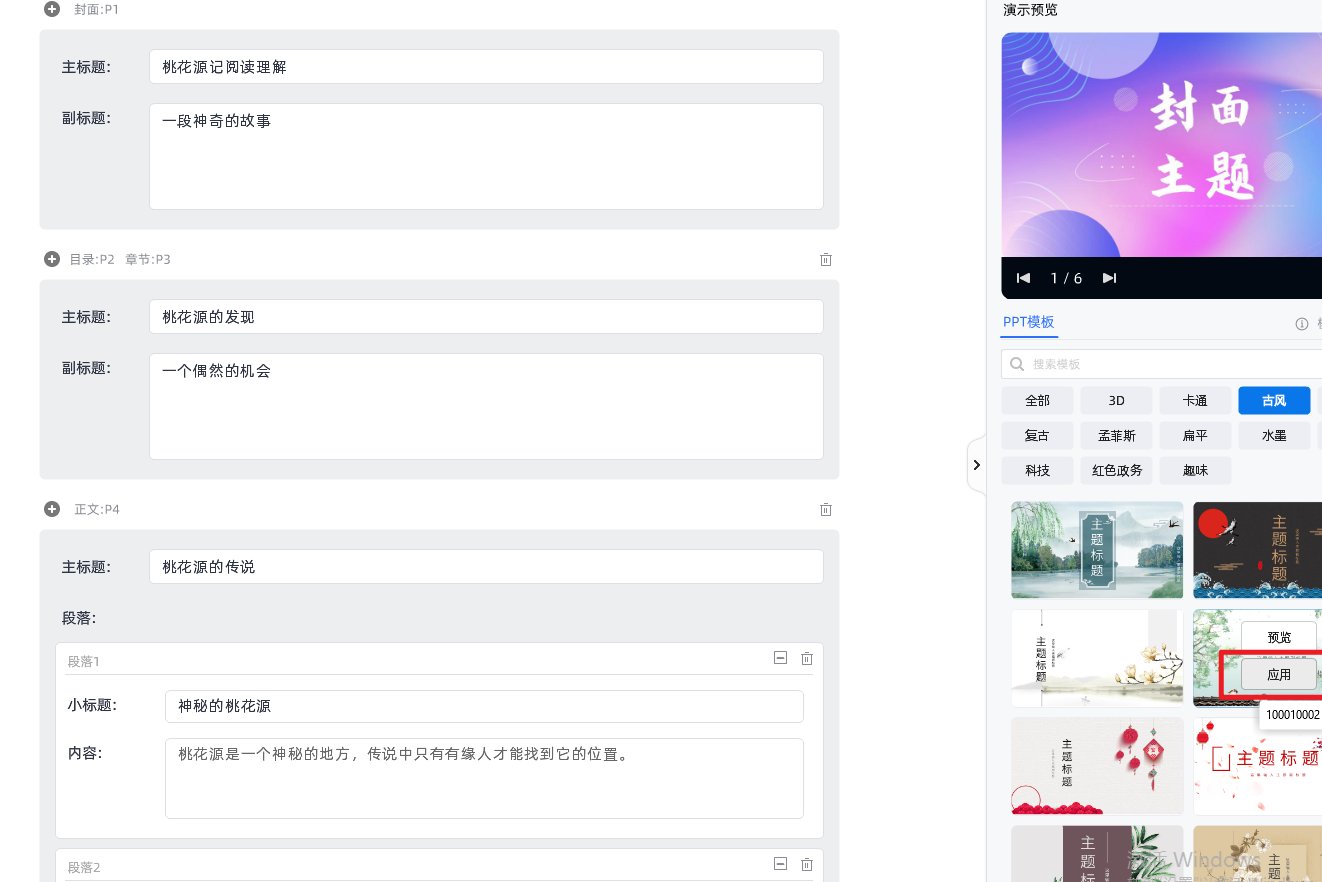? 前期准备:让文档和 MindShow 完美适配
MindShow 支持的格式还挺多的,像 Word、PDF、Markdown 这些都能直接导入。不过不同格式有不同的小脾气,得稍微处理一下。比如 Word 文档,你最好把标题用 “标题 1”“标题 2” 标清楚,就用默认的 “” 样式。这样 MindShow 才能准确识别内容的层次结构。要是用 Markdown,记得用 “#”“##” 来划分标题,项目符号也得用对,不然 AI 可能会 “看不懂”。
别想着把整个长篇大论的文档一股脑扔进去,这样生成的 PPT 可能会又乱又长。建议先把文档里的重点内容提炼出来,删掉那些无关紧要的细节。比如工作报告里的一些数据表格,如果不是特别关键,就先留在文档里,等生成 PPT 后再手动添加。
? 导入文档:三步开启 AI 生成之旅
打开 MindShow 的官网,登录账号后,在首页就能看到 “导入生成 PPT” 的按钮。点击它,会弹出一个文件选择窗口,这时候你就可以把准备好的文档上传了。如果是第一次使用,可能需要稍微等一会儿,让系统加载一下相关的功能模块。
上传文档后,MindShow 会自动识别文档的格式。不过有时候可能会出现识别错误的情况,这时候你可以手动选择文档类型。比如你上传的是一个 Word 文档,但系统误识别成了 PDF,你只需要点击旁边的下拉菜单,重新选择 “Word” 就可以了。
确认文档类型无误后,点击 “开始生成” 按钮,剩下的就交给 AI 吧。这时候你可以喝杯咖啡,或者活动一下身体,因为 MindShow 的处理速度非常快,一般几分钟就能生成一个逻辑清晰的内容框架。
? AI 生成的框架长啥样?深度解析结构逻辑
MindShow 会根据文档中的标题层级,自动生成 PPT 的大纲。比如文档中的 “标题 1” 会变成 PPT 的主标题,“标题 2” 则会变成子标题。每个子标题下面还会有一些要点,这些要点是 AI 从中提取出来的关键内容。
AI 不仅能识别标题,还能对内容进行分组归类。比如在一篇关于市场分析的文档中,AI 会把关于市场规模、竞争格局、发展趋势等内容分别归到不同的章节里,让整个 PPT 的结构更加合理。
除了文字内容,MindShow 还会根据每个章节的主题,给出一些配图建议。这些图片都是从 MindShow 的素材库中精选出来的,和内容的契合度非常高。你可以直接使用这些建议的图片,也可以自己上传图片进行替换。
✨ 编辑调整:让框架更符合你的需求
MindShow 提供了大纲视图,你可以在这个视图中对整个 PPT 的结构进行调整。比如你觉得某个子标题的位置不太合适,只需要点击并拖动它,就能把它移动到其他位置。如果你想删除某个章节,也只需要点击旁边的 “删除” 按钮就可以了。
在大纲视图中,你还可以对每个章节的内容进行细化和补充。比如某个要点只有一句话,你可以双击它,进入编辑模式,把这句话扩展成一段更详细的描述。如果有一些重要的信息没有被 AI 提取出来,你也可以手动添加新的要点。
MindShow 有很多预设的模板和版式,你可以根据自己的喜好进行选择。比如你想要一个商务风格的 PPT,就可以选择 “商务蓝” 模板;如果你想要一个活泼一点的风格,也可以选择 “青春活力” 模板。选择模板后,还可以对版式进行调整,比如更换字体、颜色、背景等。
? 导出 PPT:把成果保存到本地
MindShow 支持导出 PPTX 和 PDF 两种格式。如果你需要在 PowerPoint 中进行进一步的编辑,就选择导出 PPTX 格式;如果你只是想把 PPT 分享给他人,或者需要打印出来,那么 PDF 格式会更合适。
有时候可能会出现导出失败的情况,这可能是因为文档中包含了一些不兼容的元素,比如外部链接的图片。这时候你可以先删除这些不兼容的元素,然后重新尝试导出。如果还是无法导出,你可以联系 MindShow 的客服人员,他们会帮你解决问题。
❓ 常见问题解答:扫清操作中的障碍
这可能是因为文档中的某些内容格式不规范,导致 AI 无法识别。你可以检查一下文档中的标题层级是否正确,内容是否有乱码等问题。如果有,需要先对文档进行修复,然后重新导入。
如果生成的框架逻辑不符合你的预期,你可以在大纲视图中手动调整章节的顺序和内容。如果调整后还是不满意,你可以点击 “重新生成” 按钮,让 AI 重新分析文档内容,生成一个新的框架。
如果导出的 PPT 中图片无法显示,可能是因为图片的链接失效了。你可以在编辑模式中重新上传图片,或者选择 MindShow 素材库中的图片进行替换。